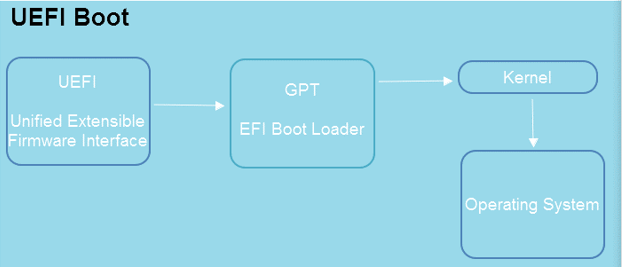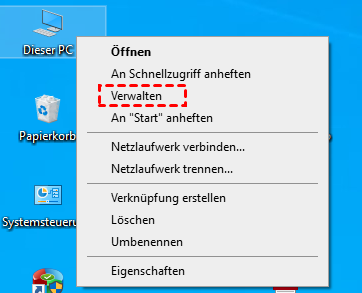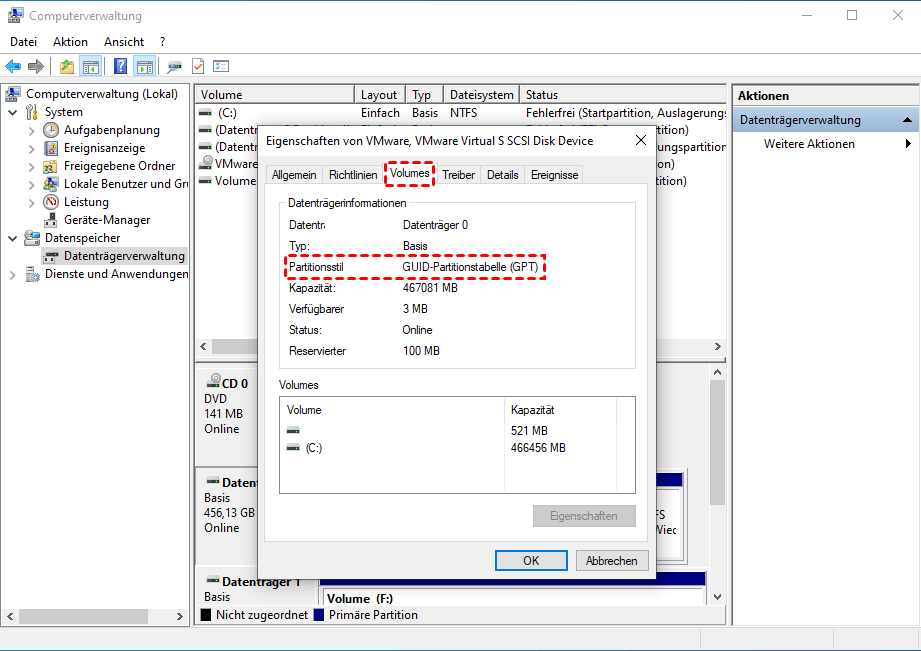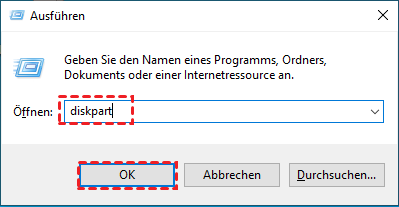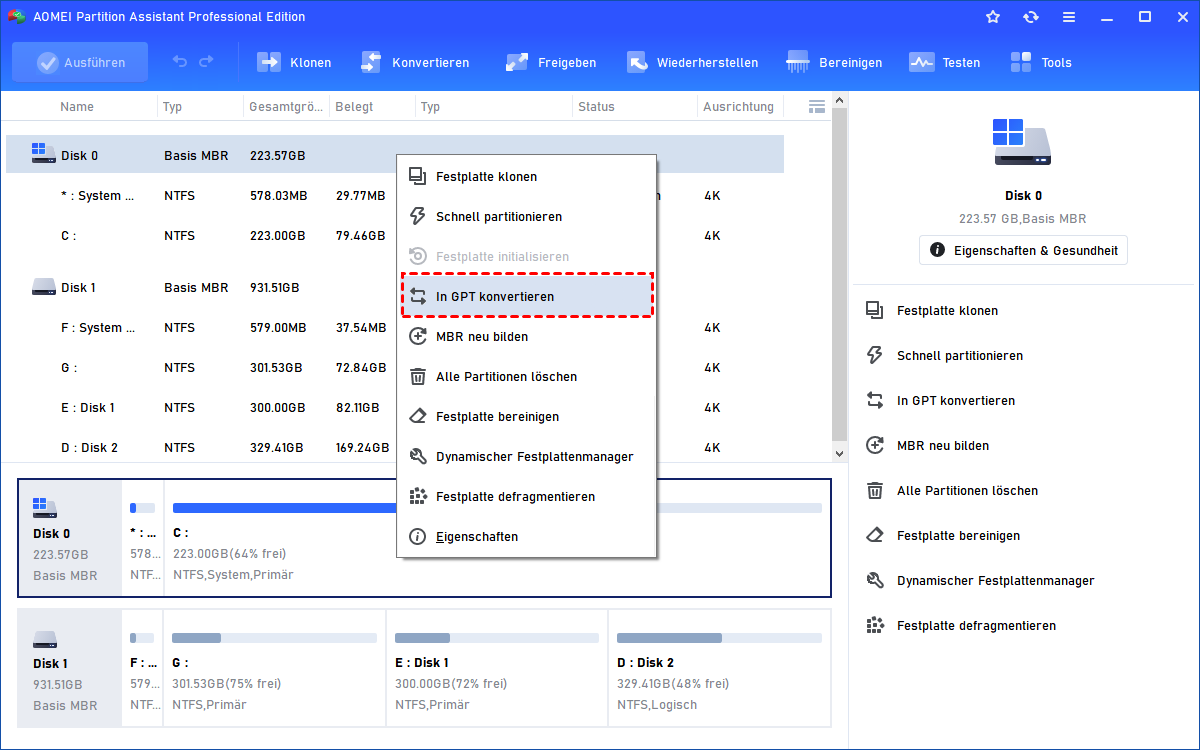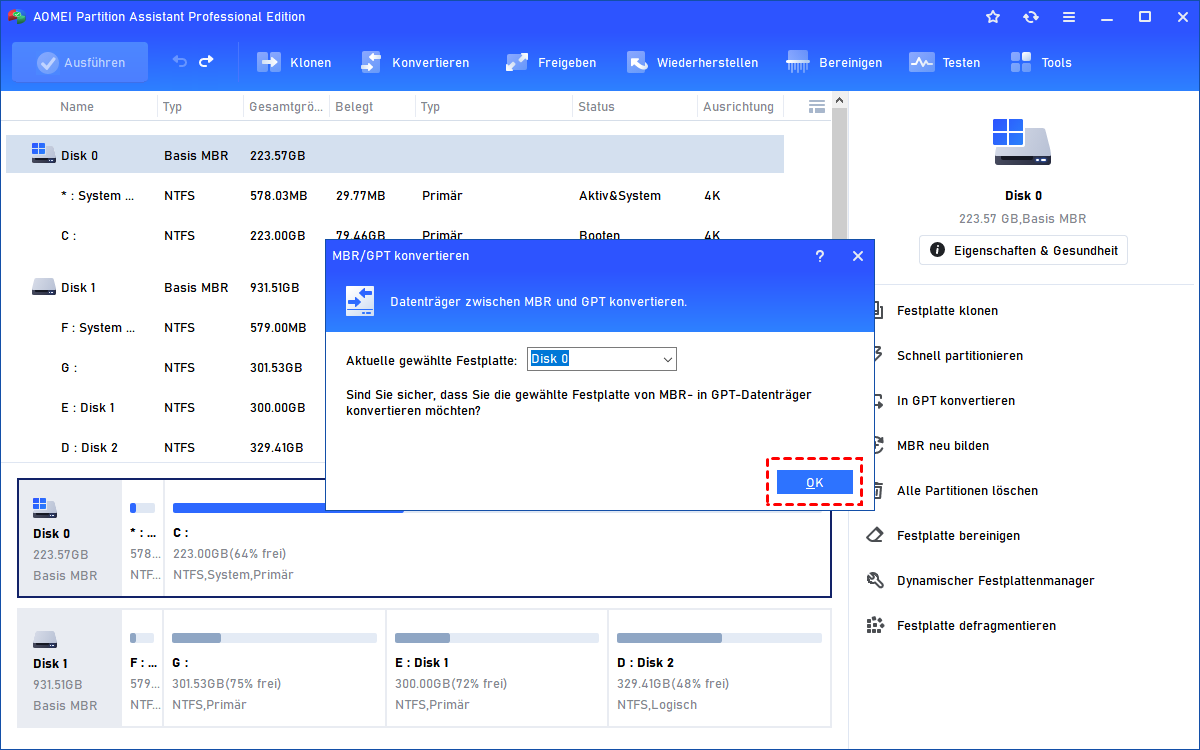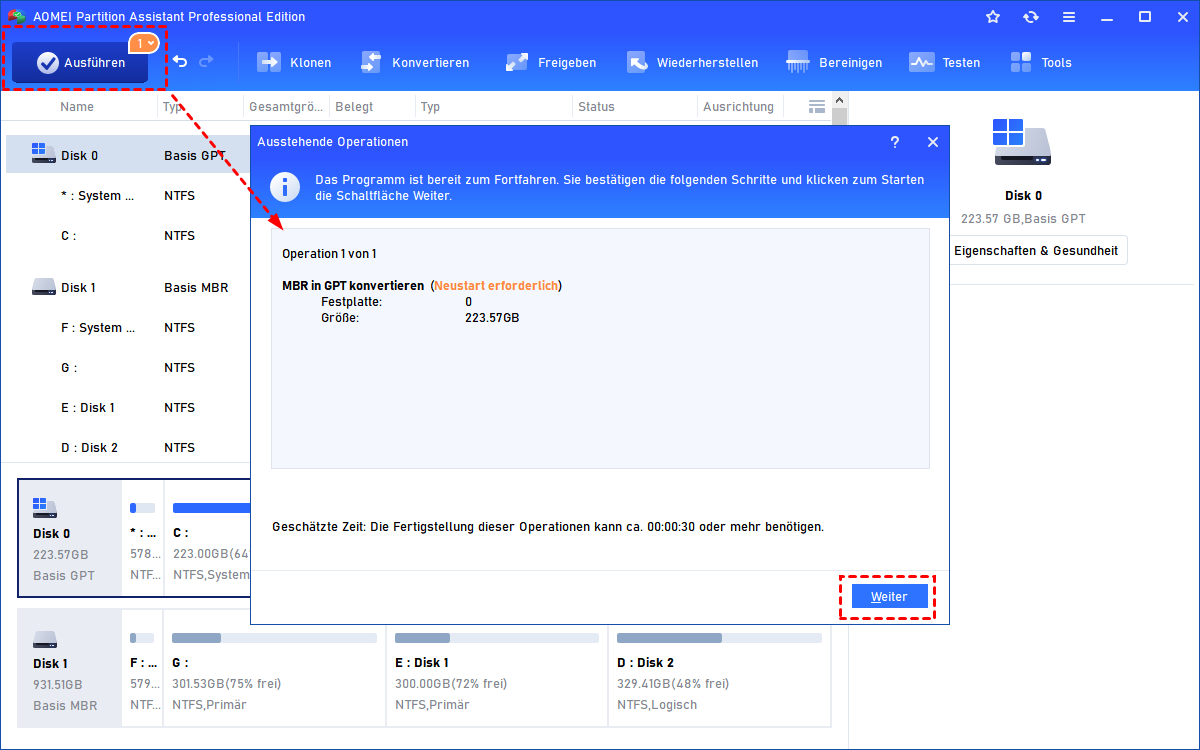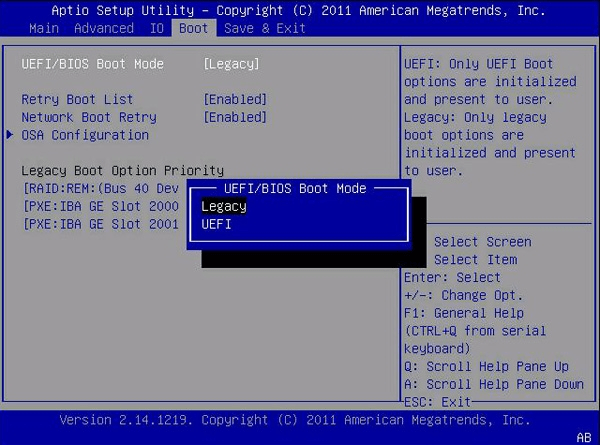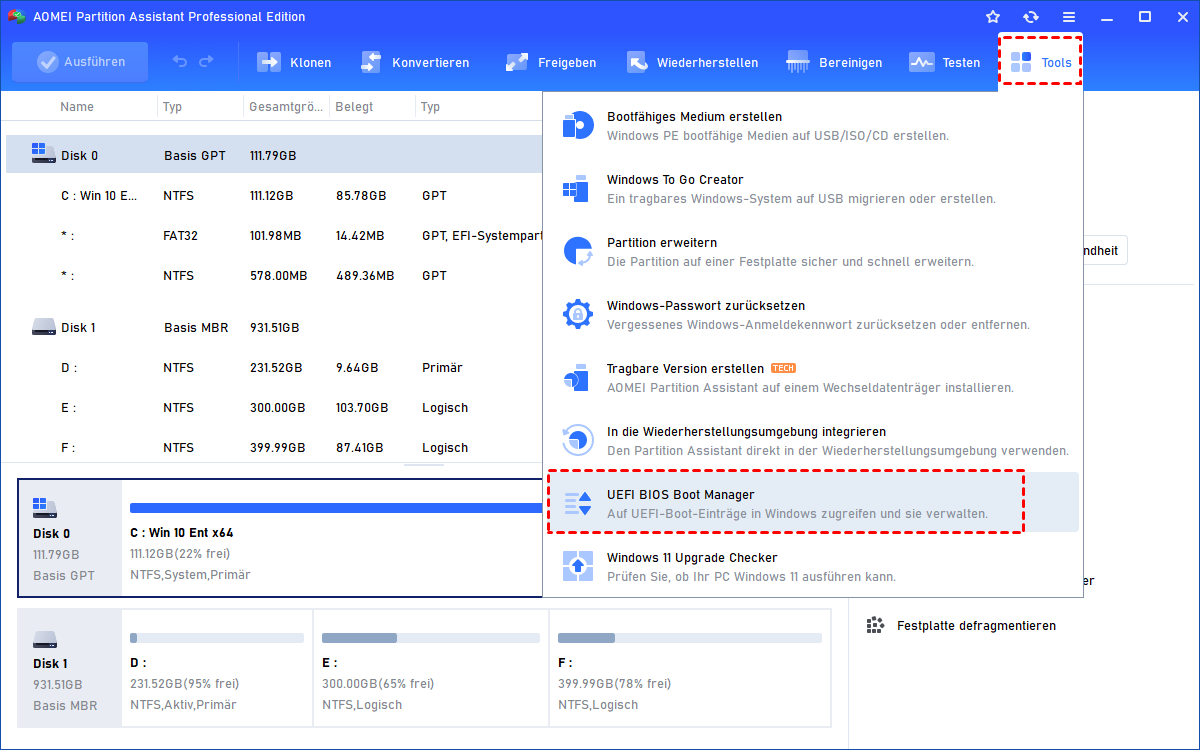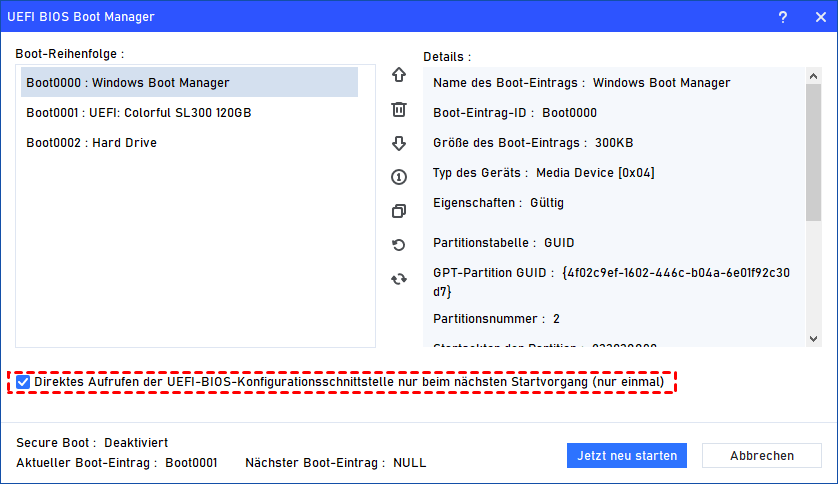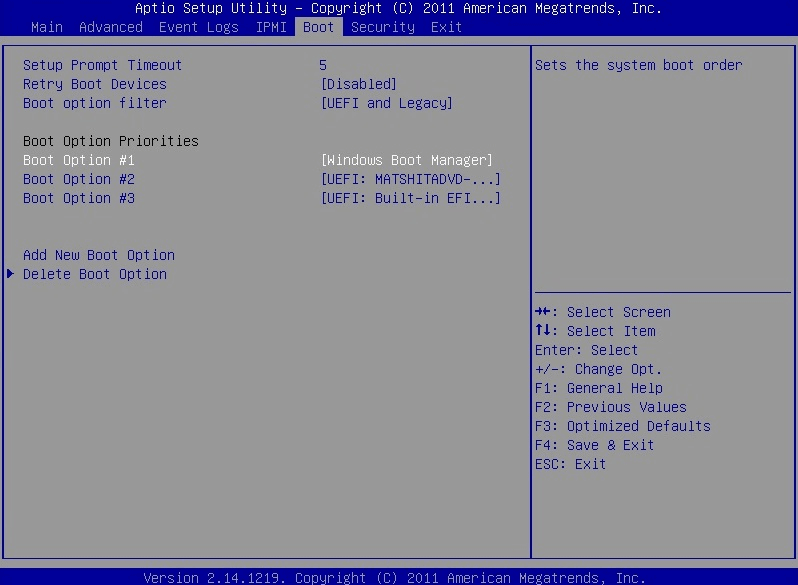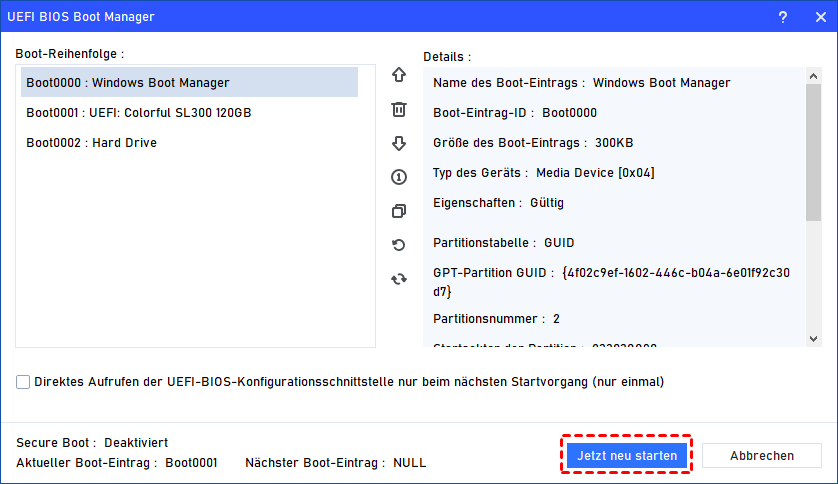[ANLEITUNG] Wie kann man SSD auf UEFI umstellen?
Kann ich eine SSD auf UEFI umstellen? Wie kann man SSD von Legacy auf UEFI umstellen? In diesem Artikel werden wir die Antwort mit einer Anleitung teilen, um SSD in den UEFI-Boot-Modus zu bringen.
Kann ich meine SSD auf UEFI umstellen?
Bevor wir diese Frage diskutieren, sollten wir UEFI verstehen.
UEFI (Unified Extensible Firmware Interface) ist ein moderner Ersatz für das ältere BIOS (Basic Input/Output System) Firmware. Es handelt sich um eine System-Firmware, die eine fortgeschrittenere Art der Schnittstelle zwischen dem Betriebssystem, der Hardware und der Firmware bereitstellt.
Wenn es um UEFI geht, können wir ein weiteres Thema nicht vermeiden, die Partitionstabelle. Eine Partitionstabelle ist wie eine Bauplan, die Ihrem Computer dabei hilft, die Daten auf Ihrem Speicherlaufwerk zu organisieren und zu verstehen.
Wenn Ihr Computer startet, liest UEFI die Partitionstabelle auf Ihrem Speicherlaufwerk, um die Partition zu finden, die den Bootloader des Betriebssystems enthält. Dieser Bootloader ist ein kleines Programm, das beim Starten des Betriebssystems hilft. Die Partitionstabelle enthält Informationen darüber, wo sich diese wichtigen Dateien auf dem Laufwerk befinden.
Wenn Sie Ihre SSD für die UEFI-Kompatibilität anpassen möchten, sollten Sie die Partitionstabelle anpassen. UEFI-Systeme erfordern in der Regel die Verwendung des GPT (GUID Partition Table) Partitionsschemas.
Wie kann ich SSD auf UEFI umstellen, indem ich die Partitionstabelle ändere?
Um eine SSD-Festplatte für UEFI vorzubereiten, müssen wir den Vorgang in 3 Teile unterteilen. Zuerst überprüfen Sie Ihre Partitionstabelle, um festzustellen, ob sie MBR oder GPT ist.
Wenn sie MBR ist, können Sie dann den zweiten Teil befolgen, um sie in GPT umzuwandeln.
Wenn sie GPT ist, können Sie direkt zum dritten Teil übergehen, der Anweisungen zur Änderung des Boot-Modus auf UEFI liefert.
Teil 1. Partitionstabelle über die Datenträgerverwaltung überprüfen
Die Partitionstabelle befindet sich auf Ihrer SSD (Solid-State Drive) oder jedem Speichergerät, das Daten speichert. Um festzustellen, ob Ihre Partitionstabelle MBR oder GPT ist, können Sie die Datenträgerverwaltung verwenden.
Schritt 1: Klicken Sie mit der rechten Maustaste auf Dieser PC oder Arbeitsplatz und wählen Sie dann Verwalten.
Schritt 2: In dem geöffneten Fenster Computerverwaltung klicken Sie auf Datenspeicher und wählen Sie dann Datenträgerverwaltung.
Schritt 3: Klicken Sie mit der rechten Maustaste auf den spezifischen Datenträger, an dem Sie interessiert sind, wählen Sie Eigenschaften, gehen Sie zu Volumes und Sie sehen dort den Partitionstyp aufgelistet.
Teil 2. MBR in GPT konvertieren
Methode 1. MBR in GPT mit der Eingabeaufforderung konvertieren (Datenverlust)
Die in Windows integrierten Tools wie die Datenträgerverwaltung und die Diskpart-Tools ermöglichen es Ihnen, eine leere SSD in MBR oder GPT zu konvertieren. Mit anderen Worten, Sie müssen zuerst alle vorhandenen Partitionen löschen, um sicherzustellen, dass die Festplatte in einem leeren Zustand ist.
Bitte sorgen Sie daher im Voraus für eine Sicherung aller wichtigen Daten und befolgen Sie dann die Schritte zur Konvertierung.
Schritt 1: Öffnen Sie das Dialogfeld „Ausführen“, indem Sie gleichzeitig die Tasten Windows + R drücken. Geben Sie diskpart ein und drücken Sie Enter.
Schritt 2: Geben Sie im DISKPART-Eingabeaufforderungsfenster nacheinander die folgenden Befehle ein und drücken Sie Enter nach jedem Befehl:
▪ select disk n (wobei „n“ die Laufwerksnummer des Ziel-Laufwerks ist)
▪ clean (dieser Befehl löscht die gesamte Festplatte)
▪ convert gpt (oder convert mbr)
▪ exit
Methode 2. MBR sicher in GPT konvertieren ohne Datenverlust (Empfohlen)
Wie kann man SSD auf UEFI umstellen? AOMEI Partition Assistant Professional kann das. Dieses vielseitige und multifunktionale Festplattenverwaltungstool ermöglicht es Benutzern, zwischen MBR und GPT zu konvertieren, ohne zu formatieren und Daten zu verlieren.
Jetzt machen wir es zusammen.
Schritt 1: Installieren und starten Sie AOMEI Partition Assistant Professional, klicken Sie mit der rechten Maustaste auf die Festplatte, die Sie konvertieren möchten, und wählen Sie In GPT konvertieren.
Schritt 2: Bestätigen Sie die Benachrichtigung und klicken Sie auf OK.
Schritt 3: Klicken Sie auf der linken Seite der Startoberfläche auf Ausführen > Weiter, um die ausstehende Operation durchzuführen.
Warten Sie einen kurzen Moment, bis der Vorgang abgeschlossen ist.
Teil 3. Boot-Modus auf UEFI umstellen
Methode 1. SSD von Legacy auf UEFI umstellen mit BIOS
Wie kann man SSD auf UEFI umstellen? Zusätzlich zur Konvertierung von MBR nach GPT müssen Sie auch den Boot-Modus konvertieren.
Schritt 1: In der Regel können Sie bestimmte Tasten drücken, um das EFI-Setup-Menü zu öffnen. Bei Desktop-Computern sind dies häufig die Tasten Del, bei Laptops F2 oder Esc. Die Tasten können je nach Hersteller variieren.
Schritt 2: Wenn Sie in das Interface gelangen, navigieren Sie zum Abschnitt Boot und aktivieren Sie dann UEFI.
Schritt 3: Nach der Konfiguration können Sie F10 drücken, um die Einstellungen zu speichern und zu verlassen.
Methode 2. SSD auf UEFI direkt umstellen mit AOMEI Partition Assistant (Empfohlen)
Wenn Sie AOMEI Partition Assistant Professional installiert haben, können Sie die Funktion „UEFI BIOS Boot Manager“ verwenden, um den Boot-Modus einfach auf UEFI umzustellen, ohne Hotkeys zu benötigen. Dies ermöglicht Ihnen den Zugriff auf den UEFI BIOS Boot Manager, um schnell Anpassungen an der Startreihenfolge und anderen Einstellungen vorzunehmen.
Schritt 1: Installieren Sie AOMEI Partition Assistant, klicken Sie auf Tools im oberen Menü und wählen Sie die Funktion UEFI BIOS Boot Manager.
Schritt 2: Klicken Sie einfach auf die Option Direktes Aufrufen der UEFI-BIOS-Konfigurationsschnittestelle nur beim nächsten Systemstart (nur einmal).
Schritt 3: Wenn Sie diese Option aktivieren, bootet der Computer beim nächsten Start direkt in die UEFI-BIOS-Konfigurationsoberfläche. Nachdem die Option einmal ausgeführt wurde, bootet Ihr Computer weiterhin vom standardmäßig ersten Eintrag.
Schritt 4: Nachdem Sie die Boot-Optionen verwaltet haben, können Sie bei Bedarf auf die Schaltfläche Jetzt neu starten klicken, um Ihren Computer sofort neu zu starten.
Fazit
Wie kann man SSD auf UEFI umstellen? Um das Ziel effektiv zu erreichen, kann Ihnen AOMEI Partition Assistant Professional helfen.
Neben den praktischen Funktionen, die wir zuvor erwähnt haben, kann es auch zum Migrieren des Betriebssystems auf eine SSD, zum Klonen von Laufwerken und zum Verschieben von Anwendungen von einem Laufwerk auf ein anderes verwendet werden.
Außerdem steht die Server-Edition für Windows Server-Benutzer zur Verfügung.